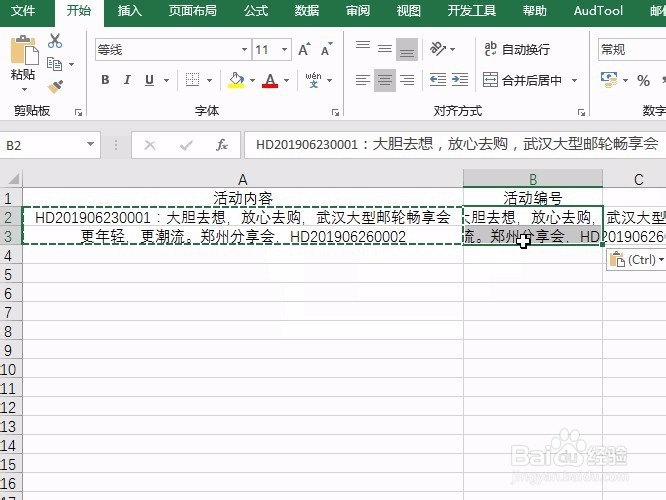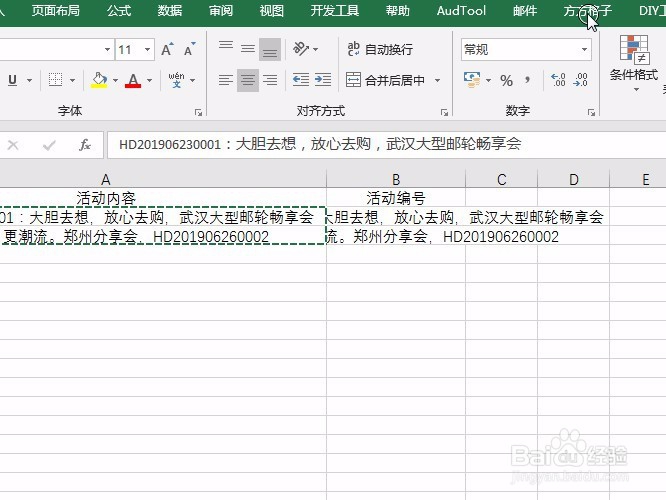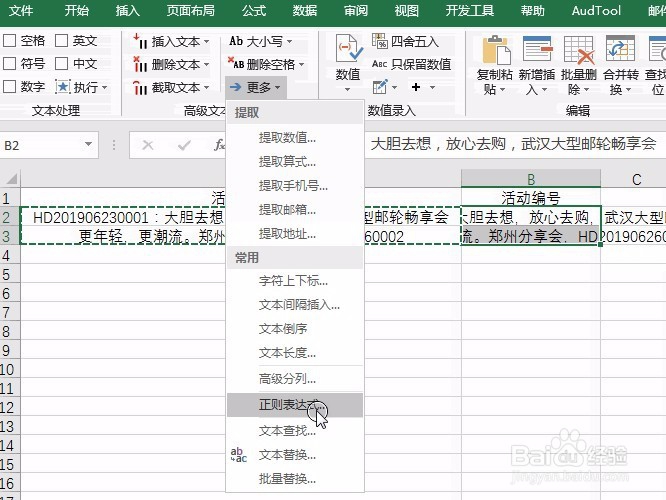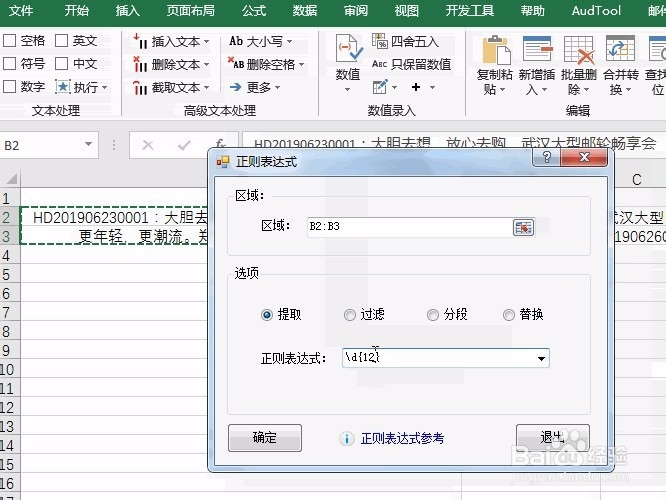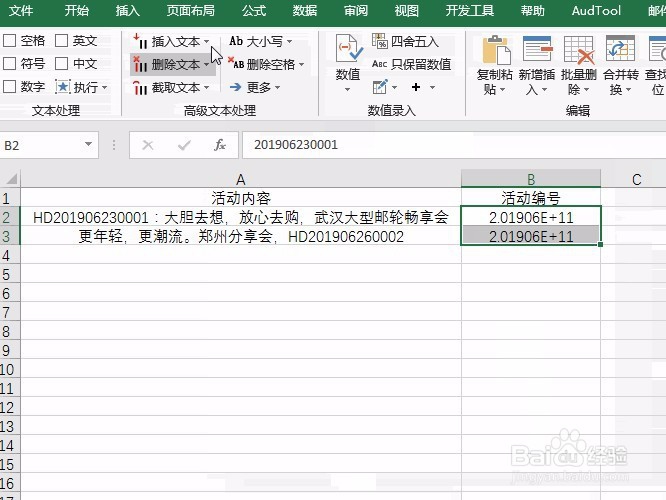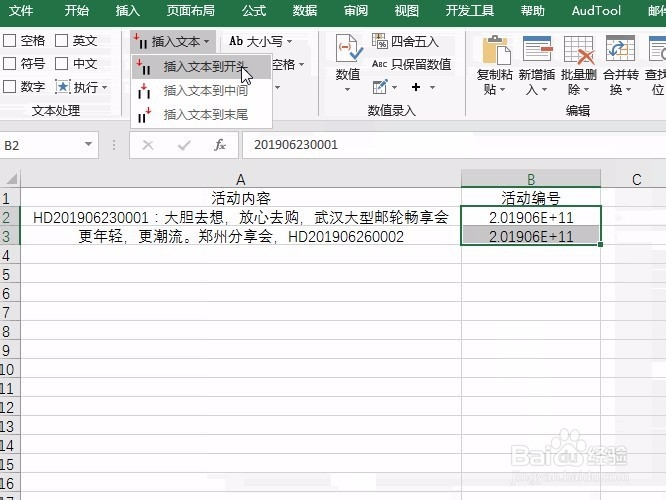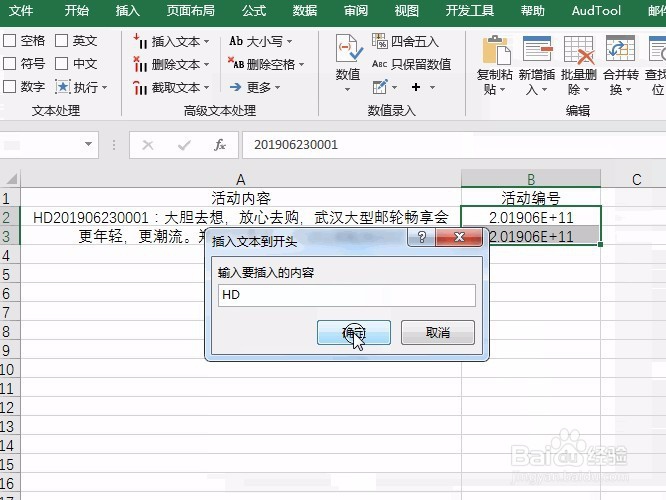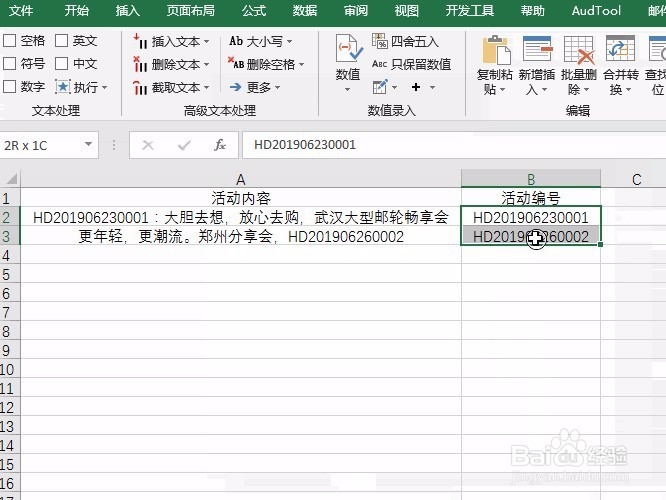Excel正则表达式提取指定位数字和插入开头文本
1、复制一份活动内容
2、然后选择方方格子按钮
3、选择高级文本处理中的正则表达式
4、弹出对话框选择提取功能,并输入提取12位数字的正则表达式
5、好了确定退出即可看到提取出来的12位数字
6、然后继续选择高级文本处理中的插入文本到开头
7、输入大写的HD
8、确定后即可看到结果
声明:本网站引用、摘录或转载内容仅供网站访问者交流或参考,不代表本站立场,如存在版权或非法内容,请联系站长删除,联系邮箱:site.kefu@qq.com。
阅读量:48
阅读量:61
阅读量:45
阅读量:30
阅读量:69